लेख की सामग्री:
- 1 यह त्रुटि ERR_CONNECTION_TIMED_OUT क्या है और इसका अनुवाद कैसे किया जाता है संबंधित संदेश
- 2 त्रुटि को कैसे ठीक करें ERR_CONNECTION_TIMED_OUT और प्राप्त करें अनुरोधित साइट
यह त्रुटि ERR_CONNECTION_TIMED_OUT क्या है और इसका अनुवाद कैसे किया जाता है संबंधित संदेश
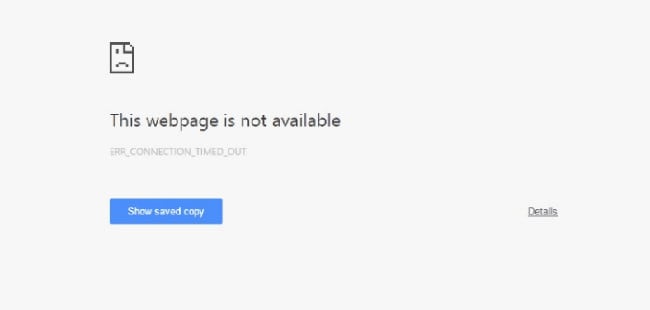
Chrome में ERR_CONNECTION_TIMED_OUT त्रुटि
“ERR_CONNECTION_TIMED_OUT” संदेश का अनुवाद इस प्रकार किया जा रहा है तरीका: कनेक्शन टाइम आउट हो गया। तथ्य यह है कि में वेब ब्राउज़र कितनी देर तक एक समय सीमा निर्धारित करते हैं अनुरोधित वेब सर्वर से प्रतिक्रिया की प्रतीक्षा की जा रही है। अगर किसी के लिए जिस अवधि में साइट ने जवाब नहीं दिया, उसी त्रुटि को प्रदर्शित किया जाता है।
जैसा कि आप देख सकते हैं, यह पता लगाएं कि त्रुटि का क्या मतलब है। ERR_CONNECTION_TIMED_OUT – जटिल नहीं है। और यह जानते हुए कि वह खुद है प्रतिनिधित्व करता है, आप इसे हल करने की कोशिश कर सकते हैं।
ERR_CONNECTION_TIMED_OUT त्रुटि कैसे ठीक करें और प्राप्त करें अनुरोधित साइट
त्रुटि को ठीक करने का सबसे आसान तरीका ERR_CONNECTION_TIMED_OUT परिचालन जारी करना है मेमोरी और केंद्रीय प्रोसेसर पर लोड को कम करना। तथ्य है जब कंप्यूटर के कंप्यूटिंग संसाधनों को भरा जाता है, तो यह बना रहता है खोज सहित नई गणनाओं को संसाधित करने की थोड़ी शक्ति साइट पृष्ठ।
यदि आप साइट से नहीं जुड़ सकते हैं, तो चरणों का अध्ययन करें समस्या को हल करने के लिए।
ऐसा करने के लिए, आपको सभी अप्रयुक्त को बंद करने की आवश्यकता होगी आवेदन। एक और विकल्प कंप्यूटर को पुनरारंभ करना है।
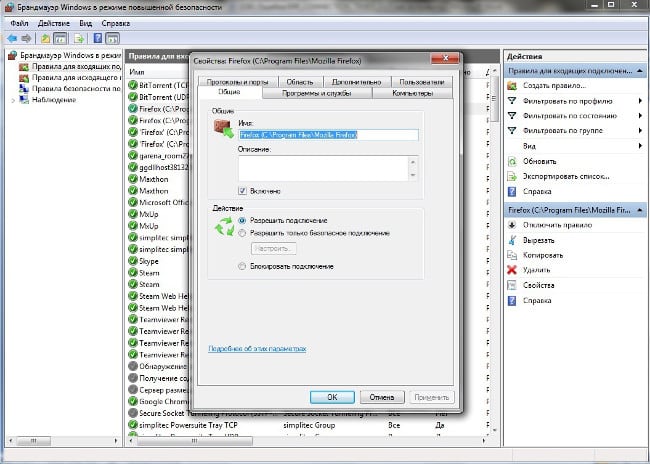
कैसे एक फ़ायरवॉल में एक नेटवर्क के लिए एक कार्यक्रम का उपयोग देने के लिए
ऐसा होता है कि त्रुटि ERR_CONNECTION_TIMED_OUT में दिखाई देता है एक ब्राउज़र में, लेकिन एक अलग ब्राउज़र में सभी साइट ठीक हैं खोलो। इस मामले में, समस्या को हल करना आसान है, क्योंकि यह जुड़ा हुआ है ऐसा इसलिए है कि फ़ायरवॉल प्रोग्राम एक्सेस को ब्लॉक कर देता है नेटवर्क।
इसे ठीक करने के लिए आपको आवश्यकता होगी:
- “कंट्रोल पैनल” खोलें;
- “सिस्टम और सुरक्षा” का चयन करें;
- “विंडोज फ़ायरवॉल” खोलें;
- “उन्नत विकल्प” पर जाएं;
- “आने वाले कनेक्शन के लिए नियम” टैब पर जाएं;
- सूची में वांछित ब्राउज़र ढूंढें और उस पर डबल-क्लिक करें;
- खुलने वाली खिड़की में, “कनेक्शन की अनुमति दें” चुनें;
- सेटिंग्स को बचाने के लिए “ओके” पर क्लिक करें।
उचित कार्रवाई के बाद, त्रुटि बंद होनी चाहिए परेशान करना। हालांकि, यदि आप एक अलग फ़ायरवॉल का उपयोग करते हैं (नहीं एक Windows फ़ायरवॉल), तो आप के लिए निर्देश खोजने के लिए होगा अपने फ़ायरवॉल के साथ काम करें या कार्यक्रम का स्वयं अध्ययन करें।
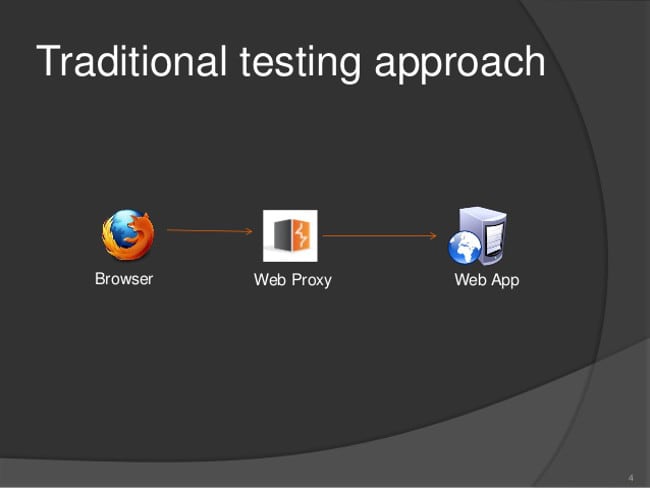
वेब प्रॉक्सी
मामलों में भी इसी समस्या हो सकती है जब कंप्यूटर इंटरनेट से सीधे जुड़ा नहीं है, लेकिन एक प्रॉक्सी के माध्यम से। यदि यह स्थानीय है, तो आपको यह देखना चाहिए कि क्या सब कुछ क्रम में है इंटरनेट वितरित करने वाले कंप्यूटर पर कनेक्शन। अगर, हालांकि, यदि कोई व्यक्ति वेब प्रॉक्सी या वीपीएन का उपयोग करता है, तो उसे प्रयास करना चाहिए उन्हें दूसरों को बदलें, या उनके बिना ऑनलाइन जाने का प्रयास करें। प्रॉक्सी और वीपीएन कॉन्फ़िगरेशन ऑर्डर एप्लिकेशन पर निर्भर करता है, जो इन उद्देश्यों के लिए उपयोग किया जाता है।
यदि उपरोक्त सभी कार्यों ने त्रुटि को ठीक करने में मदद नहीं की ERR_CONNECTION_TIMED_OUT, तो सबसे अधिक समस्या या तो होने की संभावना है सर्वर साइड जिस पर साइट प्रकाशित की जाती है, या प्रदाता पर। इस मामले में आप कुछ भी नहीं करेंगे, लेकिन आपको बस साइट का इंतजार करना होगा सेवा में वापस आ जाएगा या प्रदाता घर पर खराबी को ठीक करेगा।
